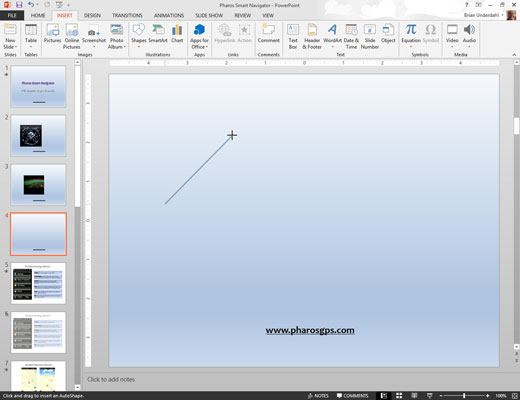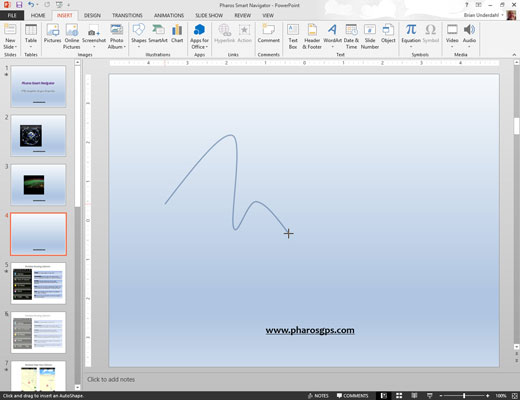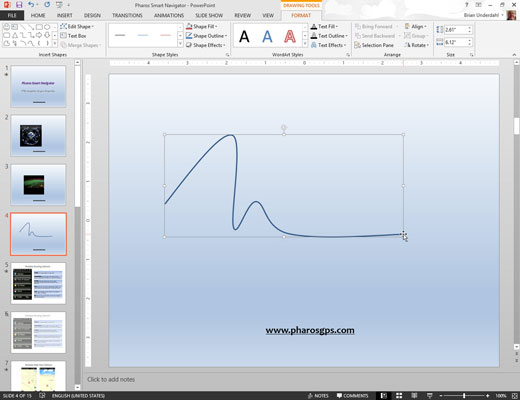Formų galerijoje pasirinkite įrankį Kreivės formos.
Formų galeriją rasite skirtuko Įterpimas grupėje Formos. Kai pasirenkate šį įrankį, žymeklis pasikeičia į kryžminį žymeklį.
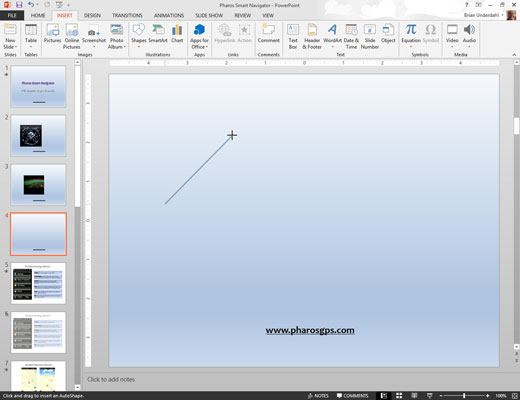
Spustelėkite ten, kur norite pradėti lenktą liniją arba formą. Spustelėkite ten, kur norite, kad būtų rodomas pirmasis kreivės posūkis.
Tiesi linija virsta lenkta linija, sulenkta aplink tašką, kuriame spustelėjote. Kai judinate pelę, kreivės posūkis pasikeičia.
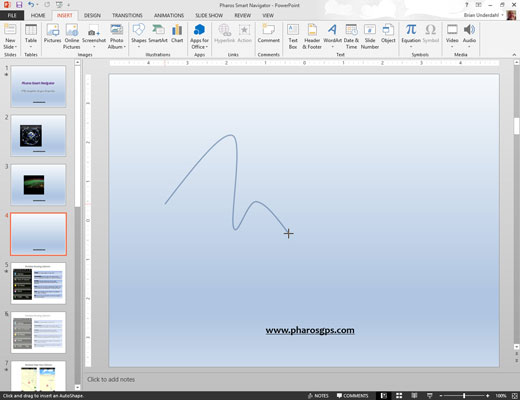
Spustelėkite, jei norite pridėti posūkių į kreivę.
Kiekvieną kartą spustelėjus linijai pridedamas naujas posūkis. Spauskite tol, kol linija pasisuks taip, kaip norite.
Spustelėkite, jei norite pridėti posūkių į kreivę.
Kiekvieną kartą spustelėjus linijai pridedamas naujas posūkis. Spauskite tol, kol linija pasisuks taip, kaip norite.
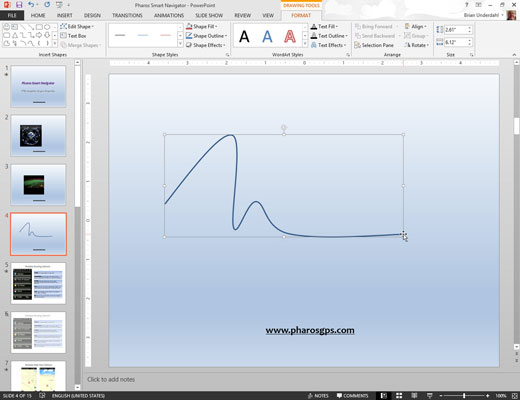
Norėdami užbaigti eilutę, dukart spustelėkite ten, kur norite matyti lenktos linijos pabaigą.
Norėdami sukurti uždarą formą, dukart spustelėkite pradžios tašką.